应用程序无法正常启动0xc000007b如何解决? 应用程序无法正常启动0xc000007b解决的方法有哪些?
发布时间:2017-07-04 14:45:34 浏览数:
今天给大家带来应用程序无法正常启动0xc000007b如何解决?,应用程序无法正常启动0xc000007b解决的方法有哪些?,让您轻松解决问题。
电脑使用过程中会碰到各种问题,打开软件就提示“应用程序无法正常启动0xc000007b”这个问题也很常见。 这里小编就来为大家分享应用程序无法正常启动0xc000007b怎么解决!具体方法如下:
1安装DirectX 9.0c
形成原因是因为DirectX 9.0被损坏, 我们只需要安装即可。 如果有电脑管家的。在电脑管家里面搜索“DirectX 9.0 c” 然后点击安下载装即可!!
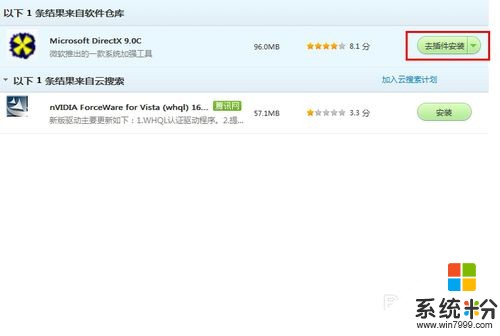 2
2一键修复工具:
有很多人可能安装了DirectX 9.0c还是会提示!这个可能是因为你的电脑未安装32位版本的DirectX文件!这些有些对电脑不懂得就会不知道怎么办! 我们可以使用DirectX修复工具! 一键即可修复
 3
3简短点的方法:
出现这样的问题, 无非是电脑里面的几个文件损坏。d3dx9_39.dll、d3dx9_40.dll、d3dx9_41.dll、d3dx9_42.dll、d3dx9_43.dll、xinput1_3.dll !! 这几个文件可以直接到百度下载。 下载好之后先看自己的电脑是32位还是64位!!右键点击我的电脑,然后选择属性就可以看到电脑是多少位数的
 4
4然后打开我的电脑, 打开目录64位的:C:/Windows/Syswow64 。 32位的 C:/Windows/Syswow32 。 然后下好的文件复制到这个文件夹即可!!
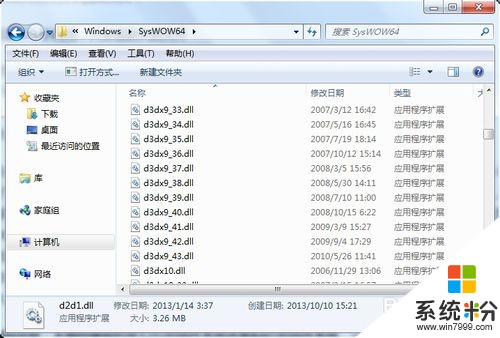
以上就是应用程序无法正常启动0xc000007b如何解决?,应用程序无法正常启动0xc000007b解决的方法有哪些?教程,希望本文中能帮您解决问题。